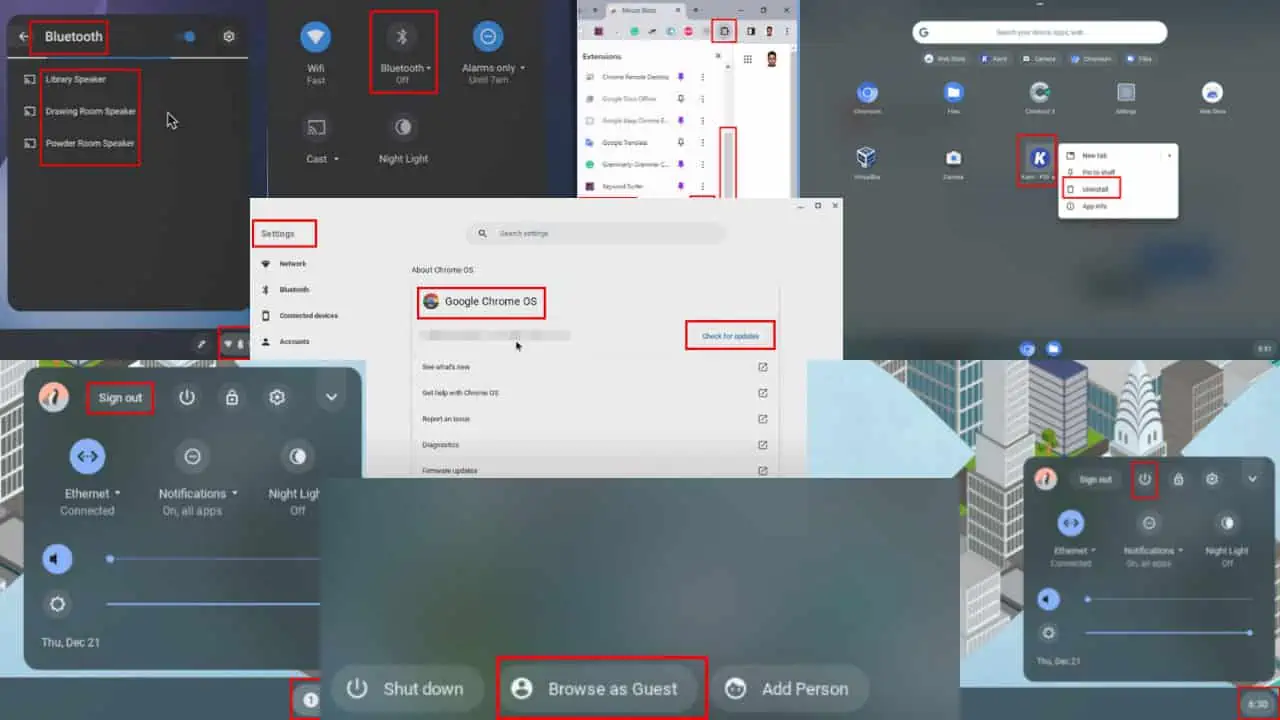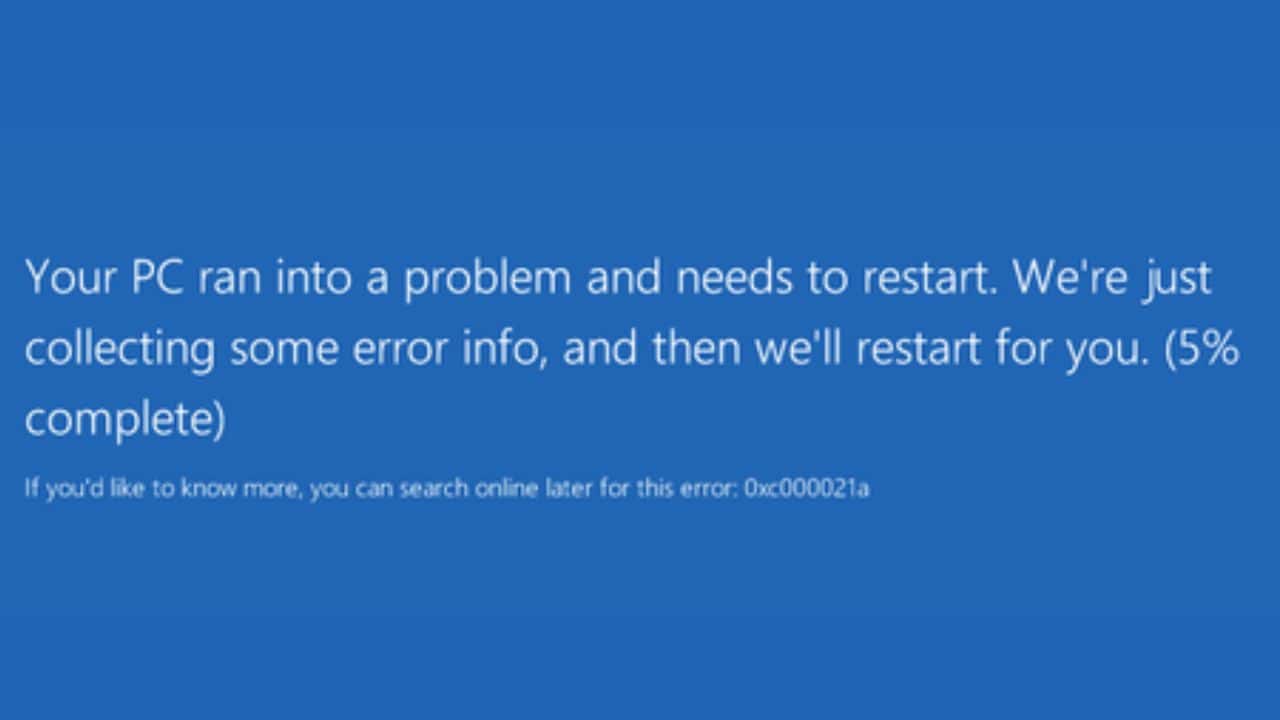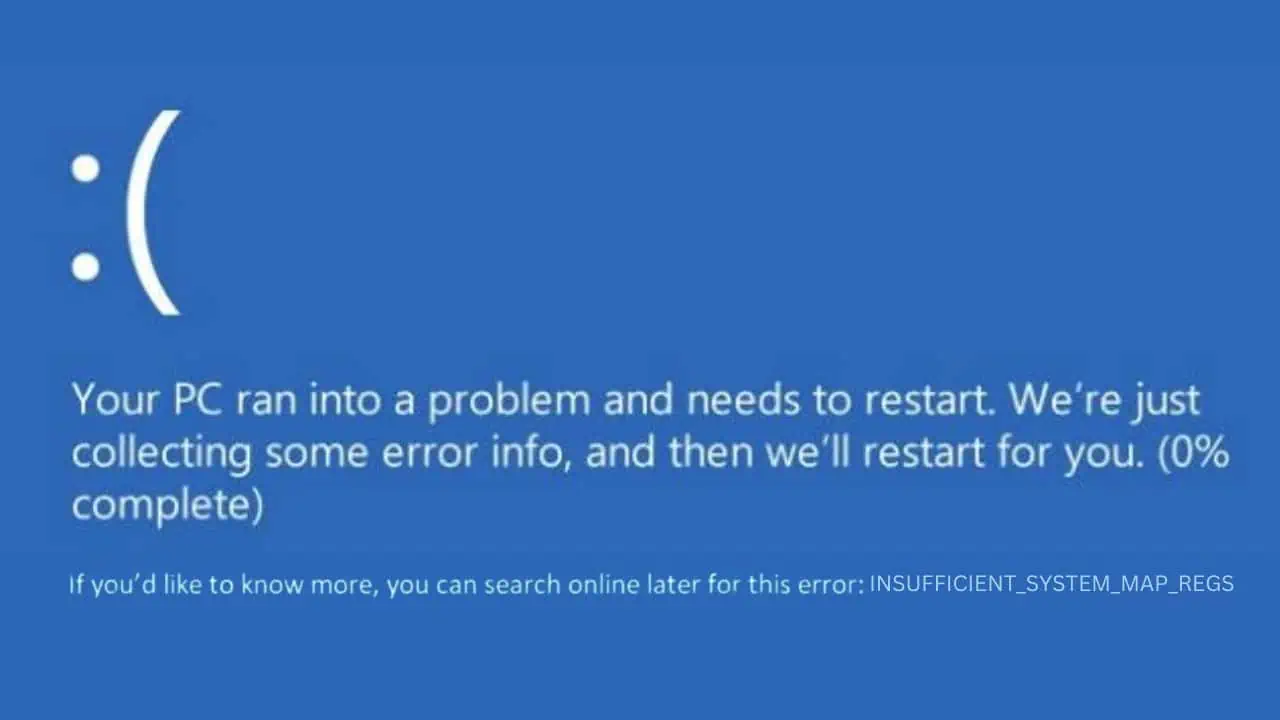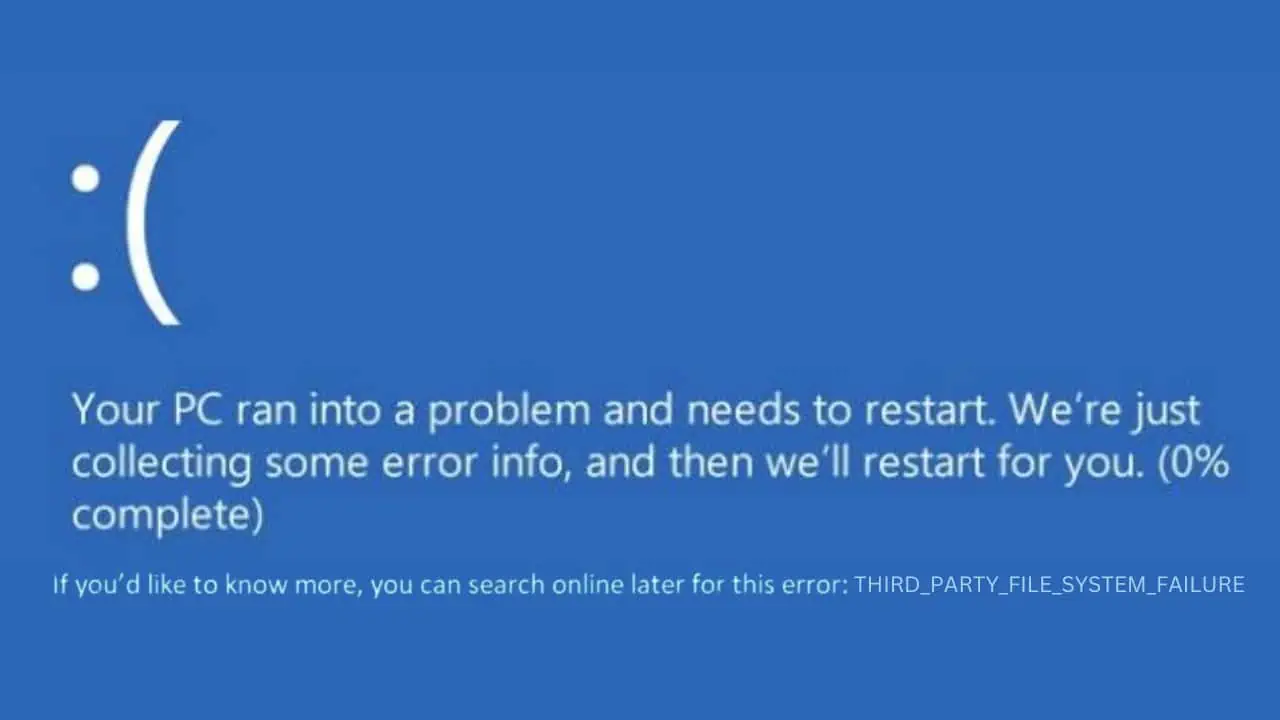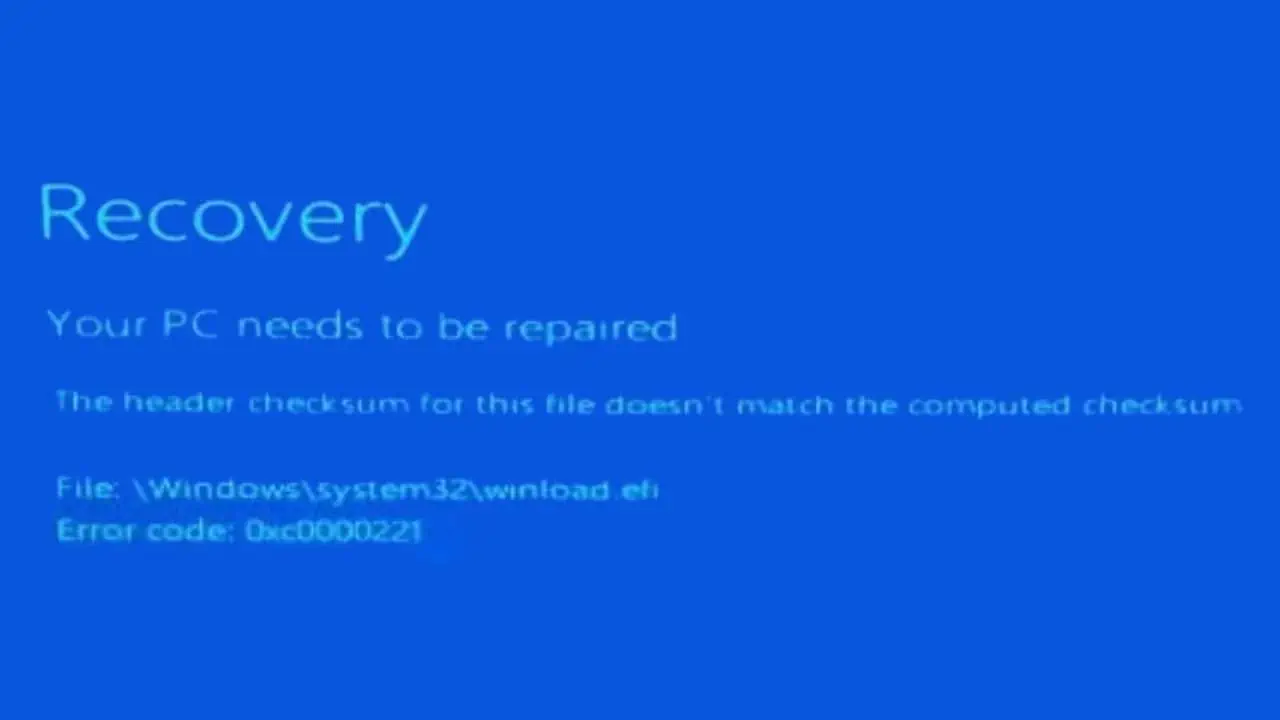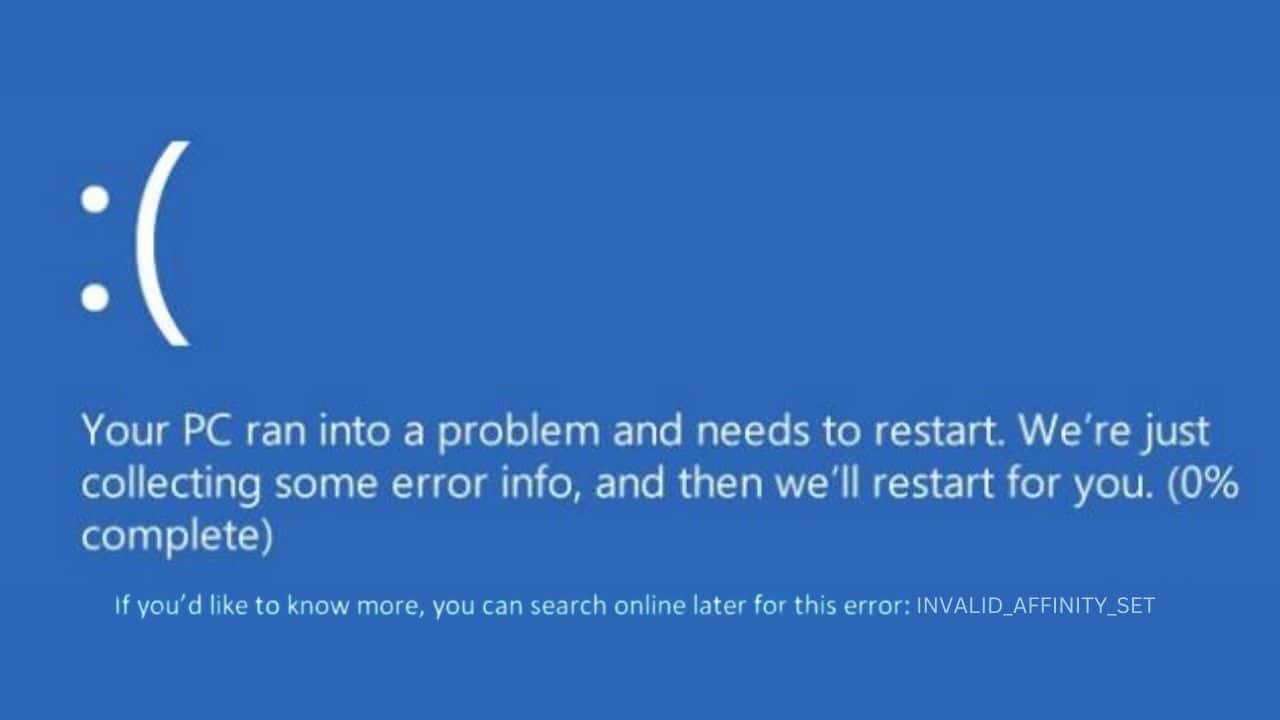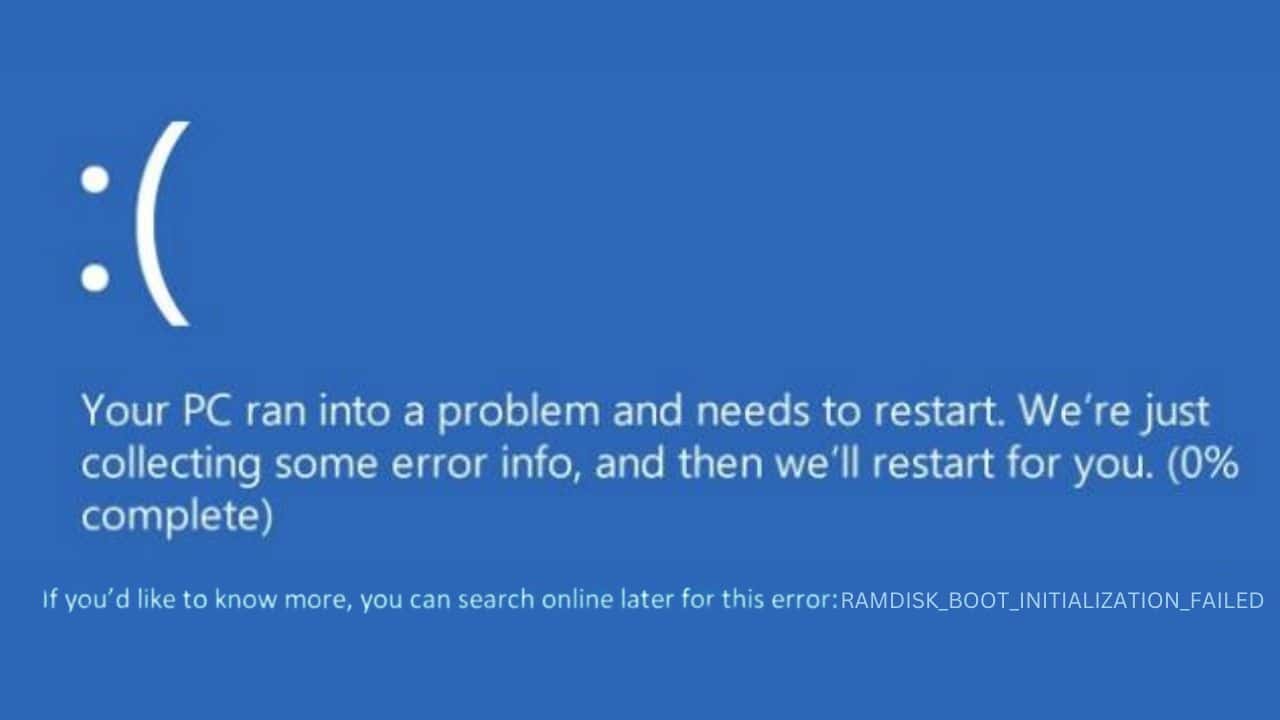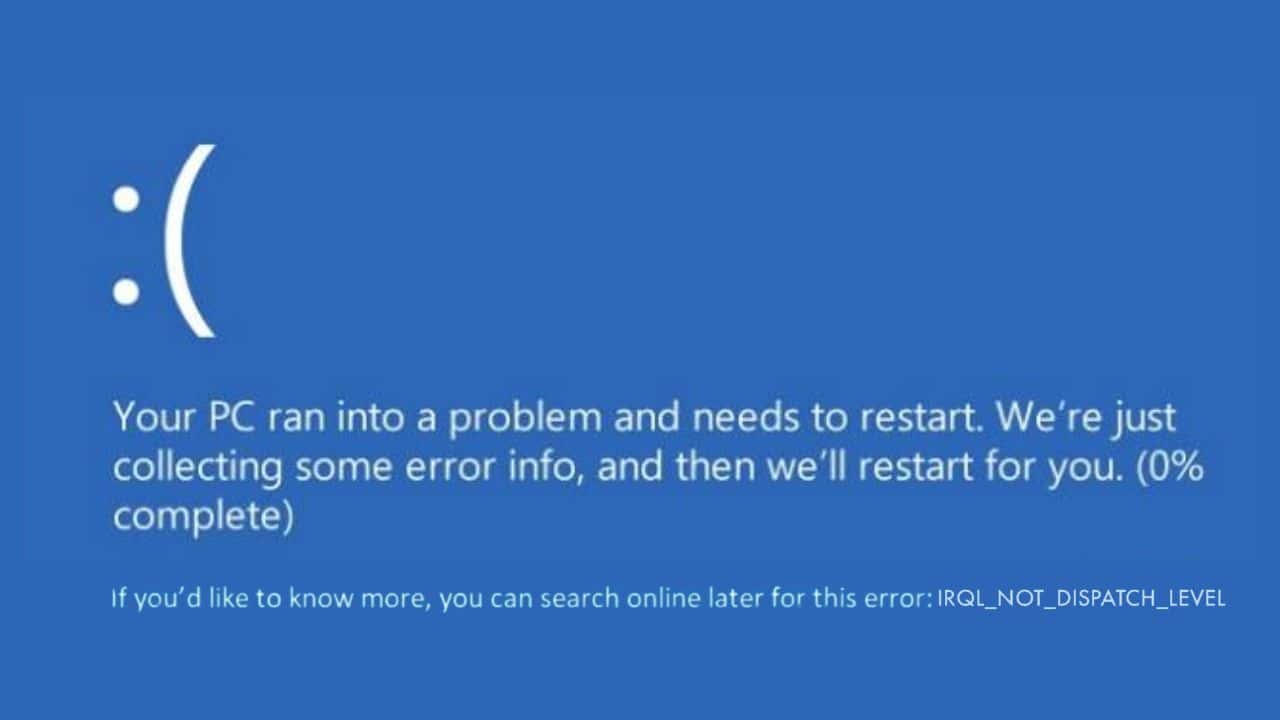ネットワーク構成エラー - Chromebook の簡単な修正
3分。 読んだ
更新日
MSPoweruser の編集チームの維持にどのように貢献できるかについては、開示ページをお読みください。 続きを読む
Chromebook で「ネットワーク構成エラー」が発生するとイライラすることがあります。 このメッセージは、デバイスをネットワークに接続する際に問題があることを示します。 ありがたいことに、この問題は比較的簡単に解決できます。
「ネットワーク設定エラー」の迅速な修正
#1 パスワードを確認する
Wi-Fi ネットワークの正しいパスワードを入力していることを再確認してください。
#2 Chromebook でネットワーク共有を有効にする
ネットワーク共有により、複数のユーザーが単一のネットワーク接続にアクセスして使用できるようになります。 これは、複数のユーザーが同じネットワークに接続する必要がある環境で特に役立ちます。 Chromebook でこれを有効にする方法は次のとおりです。
1. ネットワーク設定にアクセスします。画面の右下隅にある時刻をクリックしてステータス領域を開きます。 Wi-Fi アイコンまたは接続しているネットワークをクリックします。
2. [ネットワーク オプション] に移動します。接続しているネットワーク、または接続したいネットワークを見つけて、ネットワーク名をクリックします。
3. 共有を有効にする: ネットワーク設定内で、「他のユーザーにこの接続の使用を許可する」または同様のフレーズを示すオプションを探します。 このオプションの横にあるボックスを切り替えるか、チェックボックスをオンにします。
4. 保存して終了: ネットワーク共有を有効にした後、オプションがある場合は変更を保存し、ネットワーク設定を終了します。
5. 再接続 (オプション): 必要に応じて、ネットワークから切断し、再接続して新しい設定を適用します。
6. 別のプロファイルでテストします。Chromebook で別のユーザー プロファイルに切り替えて、パスワードを再入力せずに共有ネットワークにアクセスできることを確認します。
#3 Chromebook を再起動します
多くの場合、単純な再起動で、エラーの原因となっている可能性のある小さな不具合やバグを解決できます。
#4 イーサネット USB アダプターを使用する
Chromebook にイーサネット ポートがない場合は、USB イーサネット アダプタを使用してケーブルで接続することを検討してください。 一般に、ケーブル接続はワイヤレス接続よりも安定しています。
#5 ルーターを再起動する
ルーターを電源から外して約 XNUMX 分間待ちます。 再接続してエラーが解決したかどうかを確認します。 さらに、現在の Wi-Fi チャネルが不安定な場合は、Wi-Fi チャネルを変更することを検討してください。
#6 ゲストモードに切り替える
ゲスト ユーザーとしてログインし、ネットワークへの接続を試みます。 この方法は何人かのユーザーに効果がありました。
#7 別のインターネット接続に切り替える
エラーが解決しない場合は、別のネットワークに接続してみてください。 スマートフォンまたは Windows 10 PC を使用してモバイル ホットスポットを設定できます。
#8 VPNを無効にする
VPN を使用している場合は、VPN を無効にすると問題の解決に役立つ可能性があります。
「ネットワーク設定エラー」が発生するのはなぜですか?
「ネットワーク構成エラー」は、デバイスがネットワークへの接続を確立または維持する際に問題が発生した場合に、Chromebook ユーザーに表示される可能性があるシステム生成メッセージです。 このエラーは、Chromebook がインターネットまたは特定のネットワークにアクセスできない根本的な問題があることを示します。 根本原因はさまざまである可能性があり、それらを理解することで、問題を解決するために必要な手順が明確になります。 一般的な理由は次のとおりです。
- パスワードが正しくありません: ネットワークに間違ったパスワードを入力しました。
- ネットワーク共有が無効になっています:ネットワーク共有のオプションがオフになっている可能性があります。
- 軽微な不具合: システムの一時的なバグまたは不具合。
- ルーターの問題: ルーターに問題が発生しているか、再起動が必要である可能性があります。
- VPN干渉: VPN、 役に立つとはいえ、ネットワーク構成に干渉することがあります。
まとめ
Chromebook での「ネットワーク構成エラー」は気が遠くなるかもしれませんが、体系的なアプローチを使えば解決可能です。 潜在的な原因を理解し、推奨される修正に従うことで、接続を迅速に復元できます。 圧倒されそうになった場合は、電話一本で専門家のサポートが受けられることを常に覚えておいてください。
Chromebook に関する詳細な情報と最新情報については、以下をご覧ください。 MSPowerUser の Chromebook セクション.